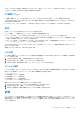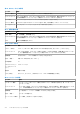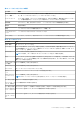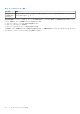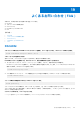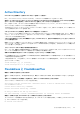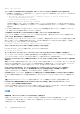Users Guide
Table Of Contents
- Dell PowerEdge VRTX 向け Chassis Management Controller バージョン 2.2 ユーザーズ ガイド
- 目次
- 概要
- CMC のインストールと設定
- 作業を開始する前に
- CMC ハードウェアの取り付け
- 管理ステーションへのリモートアクセスソフトウェアのインストール
- ウェブブラウザの設定
- CMC への初期アクセスのセットアップ
- CMC にアクセスするためのインタフェースおよびプロトコル
- CMC ファームウェアのダウンロードとアップデート
- シャーシの物理的な場所とシャーシ名の設定
- CMC の日付と時刻の設定
- シャーシ上のコンポーネントを識別するための LED の設定
- CMC プロパティの設定
- CMC ウェブインタフェースを使用した iDRAC 起動方法の設定
- RACADM を使用した iDRAC 起動方法の設定
- CMC ウェブインタフェースを使用したログインロックアウトポリシー属性の設定
- RACADM を使用したログインロックアウトポリシー属性の設定
- 冗長 CMC 環境について
- 前面パネルの設定
- CMC へのログイン
- ファームウェアのアップデート
- CMC ファームウェアのダウンロード
- 現在インストールされているファームウェアのバージョンの表示
- CMC ファームウェアのアップデート
- シャーシインフラストラクチャファームウェアのアップデート
- サーバー iDRAC ファームウェアのアップデート
- サーバーコンポーネントファームウェアのアップデート
- ファームウェアインベントリの表示
- CMC ウェブインタフェースを使用したシャーシインベントリレポートの保存
- CMC ウェブインタフェースを使用したネットワーク共有の設定
- Lifecycle Controller のジョブ操作
- サーバーコンポーネントファームウェアのロールバック
- サーバーコンポーネントファームウェアのアップデート
- スケジュールされたサーバーコンポーネントファームウェアジョブの削除
- CMC Webインターフェイスを使用したストレージ コンポーネントのアップデート
- CMC を使用した iDRAC ファームウェアのリカバリ
- シャーシ情報の表示とシャーシとコンポーネントの正常性状態の監視
- CMC の設定
- サーバーの設定
- スロット名の設定
- iDRAC ネットワークの設定
- iDRAC 仮想 LAN タグの設定
- 最初の起動デバイスの設定
- サーバー FlexAddress の設定
- リモートファイル共有の設定
- サーバー設定複製を使用したプロファイル設定の実行
- サーバープロファイルページへのアクセス
- プロファイルの追加または保存
- プロファイルの適用
- プロファイルのインポート
- プロファイルのエクスポート
- プロファイルの編集
- プロファイルの削除
- プロファイル設定の表示
- 保存プロファイル設定の表示
- プロファイルログの表示
- 完了状態とトラブルシューティング
- プロファイルの Quick Deploy
- サーバープロファイルのスロットへの割り当て
- 起動 ID プロファイル
- 起動 ID プロファイルの保存
- 起動 ID プロファイルの適用
- 起動 ID プロファイルのクリア
- 保存起動 ID プロファイルの表示
- 起動 ID プロファイルのインポート
- 起動 ID プロファイルのエクスポート
- 起動 ID プロファイルの削除
- 仮想 MAC アドレスプールの管理
- MAC プールの作成
- MAC アドレスの追加
- MAC アドレスの削除
- MAC アドレスの非アクティブ化
- シングルサインオンを使った iDRAC の起動
- リモートコンソールの起動
- アラートを送信するための CMC の設定
- ユーザーアカウントと権限の設定
- ユーザーのタイプ
- ルートユーザー管理者アカウント設定の変更
- ローカルユーザーの設定
- Active Directory ユーザーの設定
- サポートされている Active Directory の認証機構
- 標準スキーマ Active Directory の概要
- 標準スキーマ Active Directory の設定
- 拡張スキーマ Active Directory 概要
- 拡張スキーマ Active Directory の設定
- 汎用 LDAP ユーザーの設定
- シングルサインオンまたはスマートカードログイン用 CMC の設定
- CMC にコマンドラインコンソールの使用を設定する方法
- FlexAdress および FlexAddress Plus の使用
- ファブリックの管理
- 電力の管理と監視
- シャーシストレージの管理
- ストレージコンポーネントの状態の表示
- ストレージトポロジの表示
- CMC ウェブインタフェースを使用した SPERC のフォールトトレランストラブルシューティング情報の表示
- CMC ウェブインタフェースを使用したスロットへの仮想アダプタの割り当て
- ストレージコントローラでのフォールトトレランス
- セキュリティキーの不一致
- CMC ウェブインタフェースを使用したコントローラプロパティの表示
- RACADM を使用したコントローラプロパティの表示
- ストレージコントローラの設定
- 共有 PERC コントローラ
- CMC ウェブインタフェースを使用した RAID コントローラの有効化または無効化
- RACADM を使用して RAID コントローラの有効または無効にする
- RACADM を使用した外付け RAID コントローラのフォールトトレランスを有効または無効にする
- CMC ウェブインタフェースを使用した物理ディスクプロパティの表示
- RACADM を使用した物理ディスクドライブプロパティの表示
- 物理ディスクと仮想ディスクの識別
- CMC Webインターフェイスを使用したグローバル ホット スペアの割り当て
- RACADM を使用したグローバルホットスペアの割り当て
- 物理ディスクの回復
- CMC ウェブインタフェースを使用した仮想ディスクプロパティの表示
- RACADM を使用した仮想ディスクプロパティの表示
- CMC Webインターフェイスを使用した仮想ディスクの作成
- 暗号化キーの管理
- 仮想ディスクの暗号化
- 外部設定のロック解除
- 暗号消去
- 仮想ディスクへの仮想アダプタアクセスポリシーの適用
- CMC ウェブインタフェースを使用した仮想ディスクプロパティの変更
- エンクロージャ管理モジュール
- CMC ウェブインタフェースを使用したエンクロージャプロパティの表示
- PCIe スロットの管理
- トラブルシューティングとリカバリ
- LCD パネルインタフェースの使用
- よくあるお問い合わせ(FAQ)
ナビゲーションボタンを使用して希望のアイテムをハイライト表示し([メインメニュー] に戻るには [戻る] アイコンをハイラ
イト表示)、中央ボタンを押します。選択した画面が表示されます。
IP 概要メニュー
[IP 概要] 画面には、CMC(IPv4 および IPv6)と、シャーシに取り付けられている各サーバーの IP 情報が表示されます。
上下矢印ボタンを使ってリスト内をスクロールします。画面に収まりきらない長さの選択済みメッセージをスクロールするには、
左右矢印ボタンを使用します。
[エンクロージャ] メニューに戻るには、上下矢印ボタンを使って [戻る] アイコンを選択し、中央のボタンを押します。
設定
[設定] メニューには、設定可能アイテムのメニューが表示されます。
● [LCD 言語] - LCD 画面のテキストとメッセージに使用する言語を選択します。
● [シャーシの向き] - シャーシの取り付け方向に基づいて、[タワーモード] か [ラックモード] を選択します。
● [デフォルト LCD 画面] - LCD パネルにアクティビティがない場合に表示される画面([メインメニュー]、[前面状態]、[背面
状態]、[側面状態]、または [カスタム])を選択します。
● [ネットワーク設定] - これを選択して CMC のネットワーク設定を行います。この機能の詳細については、「LCD パネルインタ
フェースを使用した CMC ネットワークの設定」を参照してください。
上下矢印ボタンを使ってメニュー内のアイテムをハイライト表示するか、[メインメニュー] 画面に戻る場合は [戻る] アイコン
をハイライト表示します。
選択をアクティブにするには、中央のボタンを押します。
LCD 言語
[LCD 言語] 画面では、LCD パネルメッセージに使用する言語を選択することができます。現在アクティブな言語が、水色背景で
ハイライト表示されます。
1. 上下左右の矢印ボタンを使って任意の言語をハイライト表示します。
2. 中央ボタンを押します。[確定] アイコンがハイライト表示されます。
3. 中央ボタンを押して変更を確認します。[LCD セットアップ] メニューが表示されます。
デフォルト画面
[デフォルト画面] では、LCD パネルでアクティビティがないときにパネルが表示する画面を変更することができます。工場出荷
時のデフォルト画面は [メインメニュー] です。表示する画面は次から選択できます。
● [メインメニュー]
● [前面状態](シャーシの前面図)
● [背面状態](シャーシの背面図)
● [側面状態](シャーシの左側面図)
● [カスタム](シャーシ名を伴う Dell のロゴ)
現在アクティブなデフォルト画面が水色でハイライト表示されます。
1. 上下の矢印キーを使って、デフォルトに設定する画面をハイライト表示します。
2. 中央ボタンを押します。[確定] アイコンがハイライト表示されます。
3. 中央ボタンを再度押して変更を確定します。[デフォルト画面] が表示されます。
診断
LCD パネルはシャーシ内の任意のサーバーまたはモジュールの問題の診断に役立ちます。シャーシやサーバーあるいはシャーシ
内の他のモジュールに問題または障害がある場合、LCD パネルの状態インジケータが橙色に点滅します。[メインメニュー] では、
背景が橙色のアイコンがメニューアイテム(エンクロージャ)の横に表示され、正面、背面、側面あるいはエンクロージャーのス
テータスを指します。
LCD パネルインタフェースの使用 211